Tersedia pada:
Faktur Pajak Masukan atau Pembelian Pengganti
Faktur Pajak Keluaran atau Penjualan Pengganti
Melakukan kesalahan saat membuat faktur pajak bukan tidak mungkin terjadi. Anda bisa saja salah melakukan input harga/barang, atau salah memilih jenis barang dan/atau jasa. Sesuai dengan ketentuan PPN, kesalahan pada pembuatan faktur pajak dapat diatasi dengan membuat faktur pajak pengganti. Di OnlinePajak, terdapat dua cara mudah untuk melakukannya. Berikut ini cara mengganti faktur pada faktur pajak masukan dan faktur pajak keluaran:
A. Faktur Pajak Masukan / Pembelian Pengganti
- Pilih Menu Transaksi Pembelian
- Pilih Masa Pajak transaksi yang dimaksud, Penggantian Faktur Pajak hanya bisa dilakukan pada transaksi Faktur Pajak dengan status Approved
- Pilih Detail Faktur, kemudian klik icon titik tiga lalu pilih opsi Buat Pengganti,
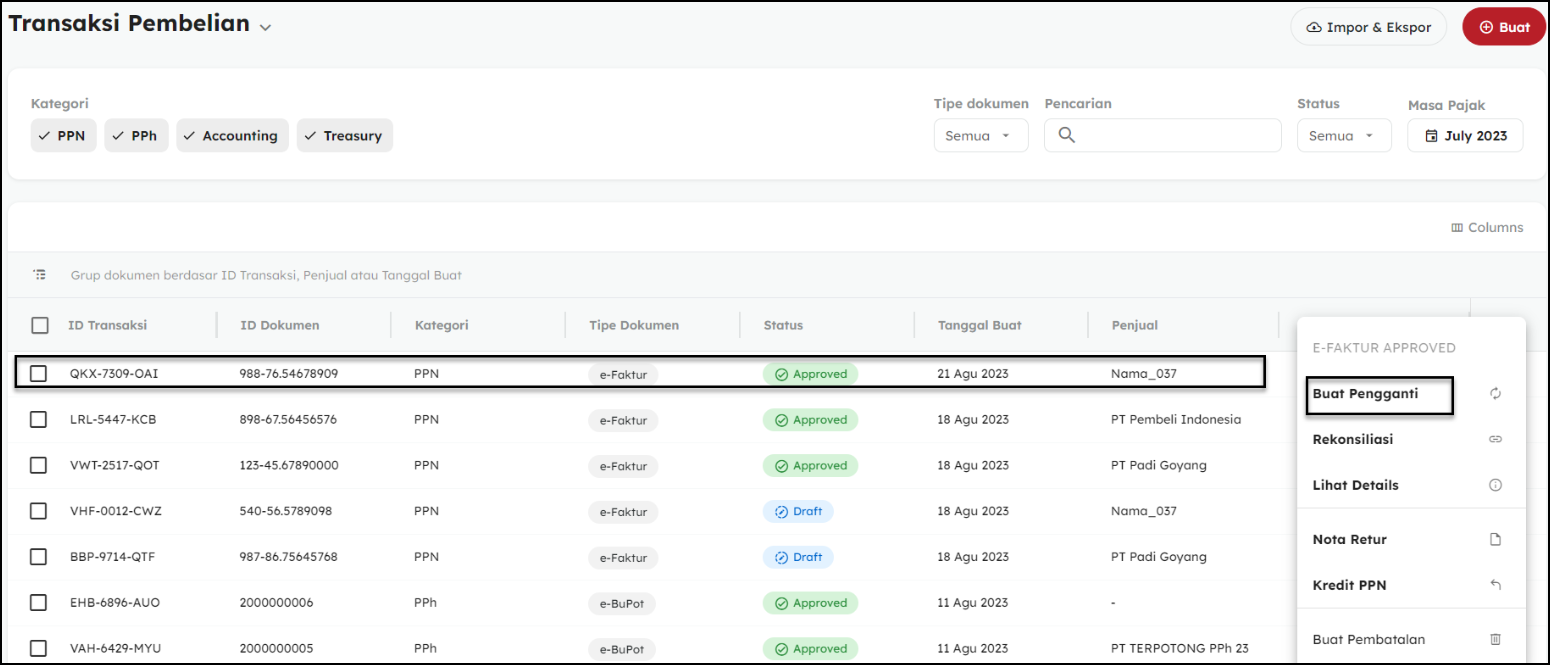
- Kemudian pilih menu Buat Pengganti,
- Pada tab Invoice dan eFaktur, Silakan lengkapi data yang akan di ubah.
- Pada Tab eFaktur NSFP Akan secara otomatis berubah menjadi 011 (Faktur Pengganti), Jika sudah sesuai klik tombol Simpan dan Approve Draft,
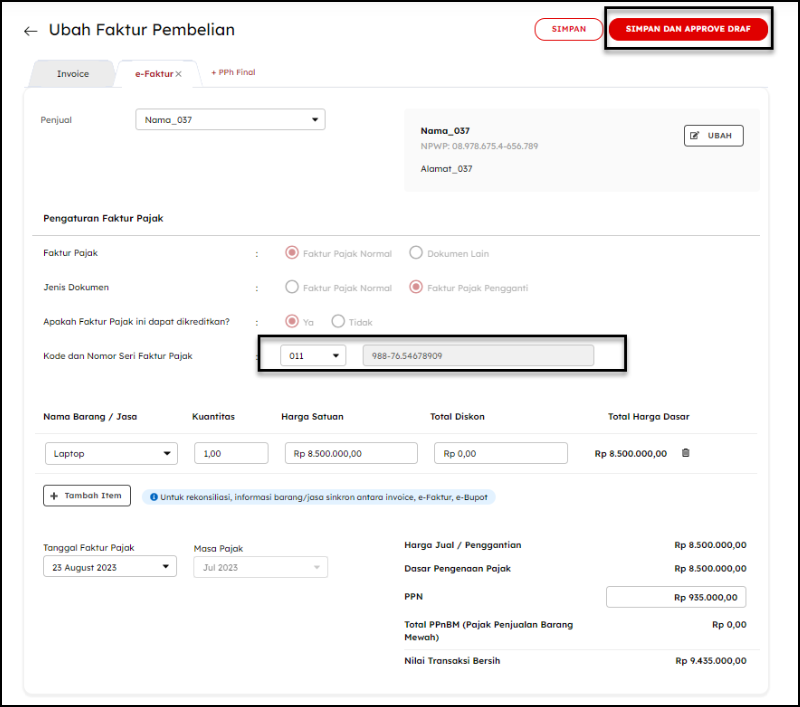
- Status transaksi Anda akan berubah menjadi Replaced,
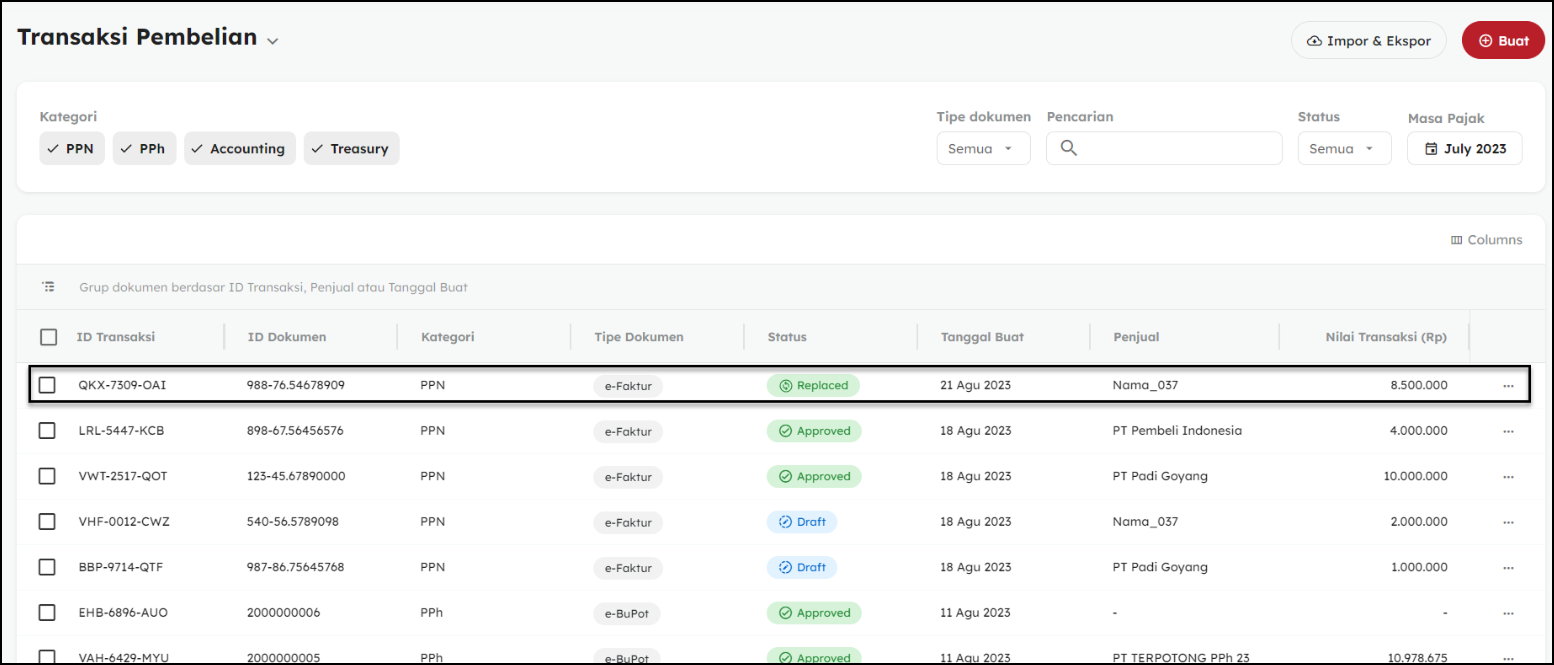
B. Faktur Pajak Keluaran / Penjualan Pengganti
Cara membuat faktur pajak keluaran pengganti di OnlinePajak sangat mudah. Anda cukup mengulangi langkah di atas. Perbedaannya hanya terdapat pada poin ke-2, kali ini yang diklik adalah “Penjualan”.
- Setelah Anda masuk padan Menu Transaksi, Klik Transaksi Pembelian yang terdapat pada menu di sebelah kiri layar Anda.
- Klik icon titik tiga. Ingat, faktur pajak hanya dapat diganti setelah Anda melakukan Approval.
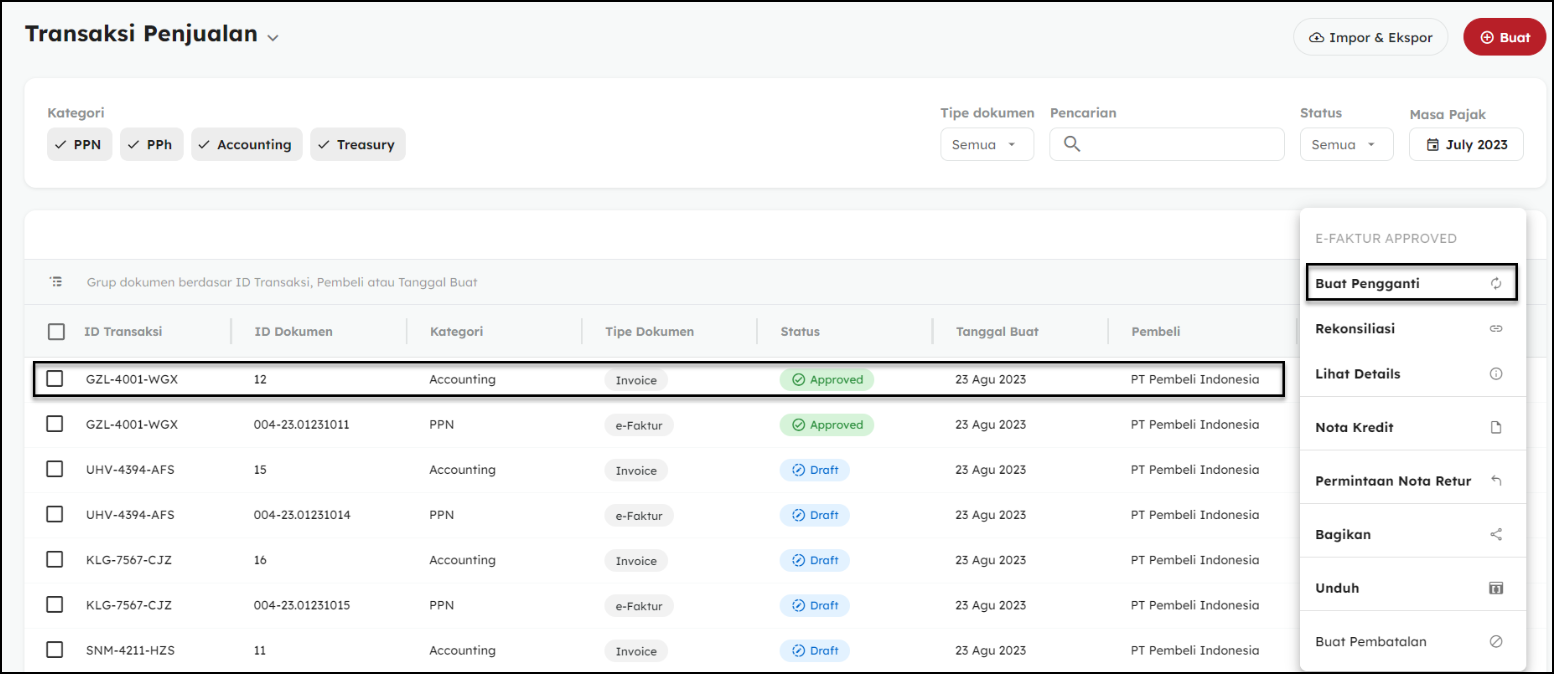
- Setelah Anda mengubah data pada halaman Revisi Faktur Penjualan kemudian klik Lanjut, dan pada halaman Ubah Faktur Pajak Anda silahkan koreksi data yang telah di ubah tadi, jika sudah benar silahkan klik Simpan.
- Kemudian Approve kembali, status akan menjadi Replaced.
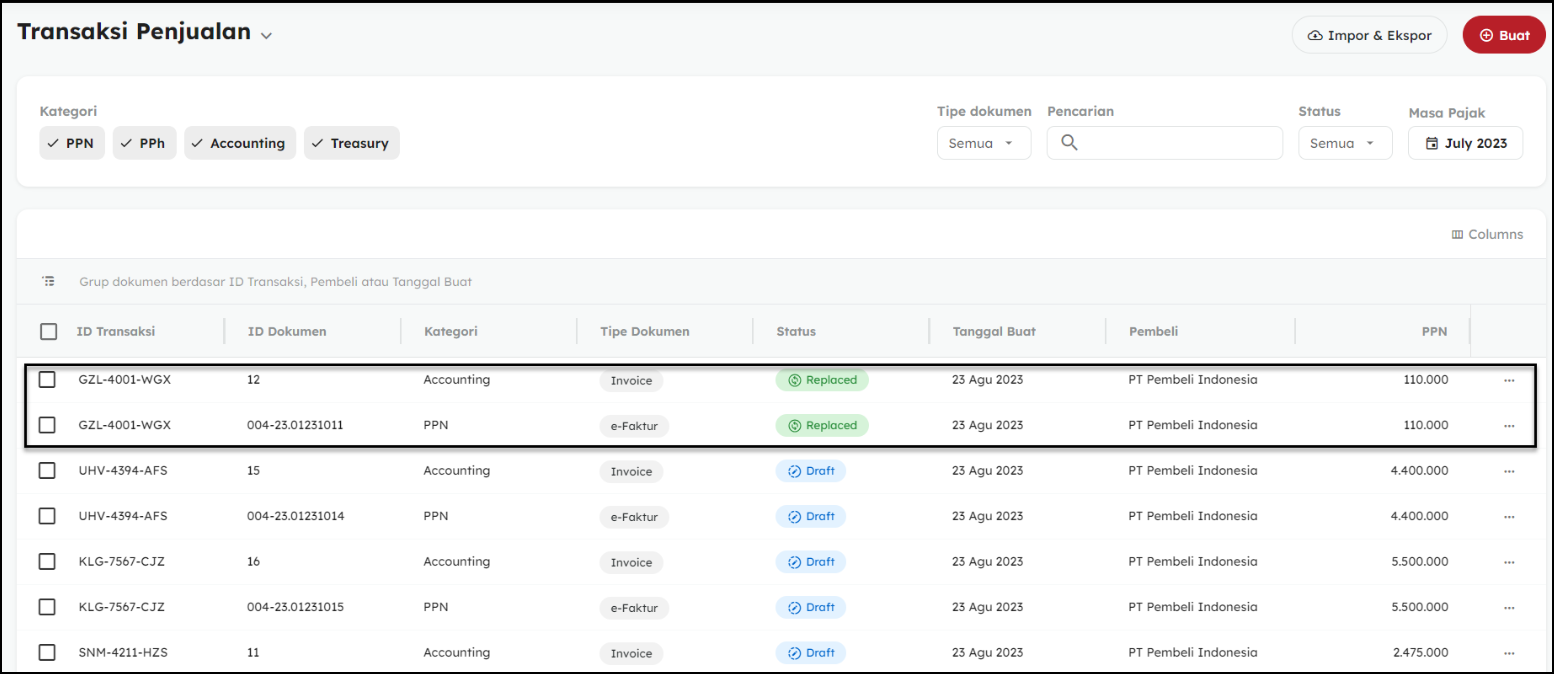
Muncul Error 0: ETAX-API-10041: e-Faktur diunggah (di-upload) melebihi batas waktu sebagaimana diatur dalam PER-03/PJ/2022
Solusinya: 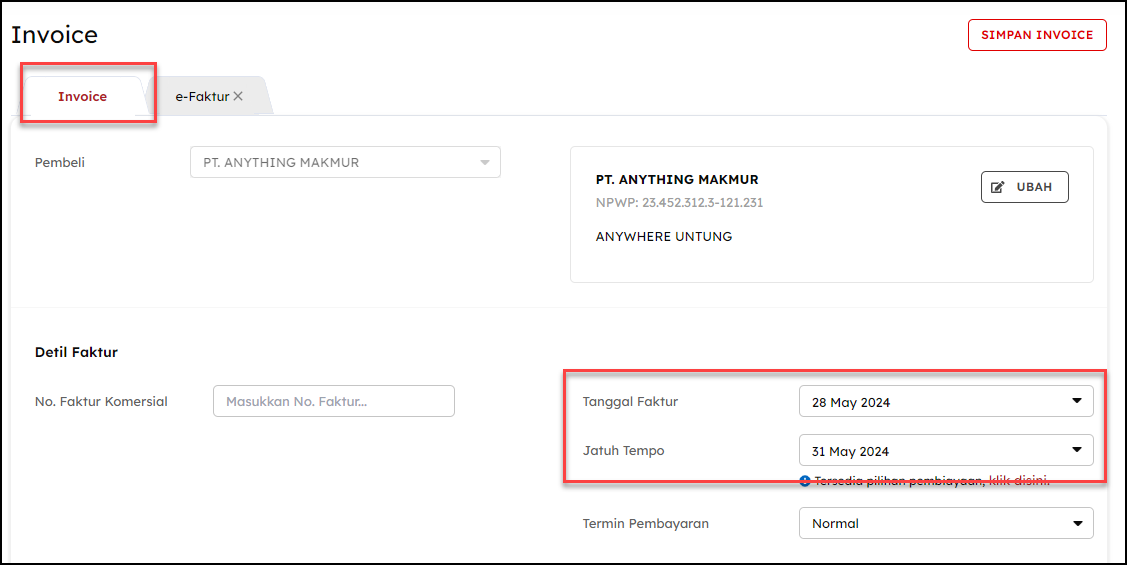
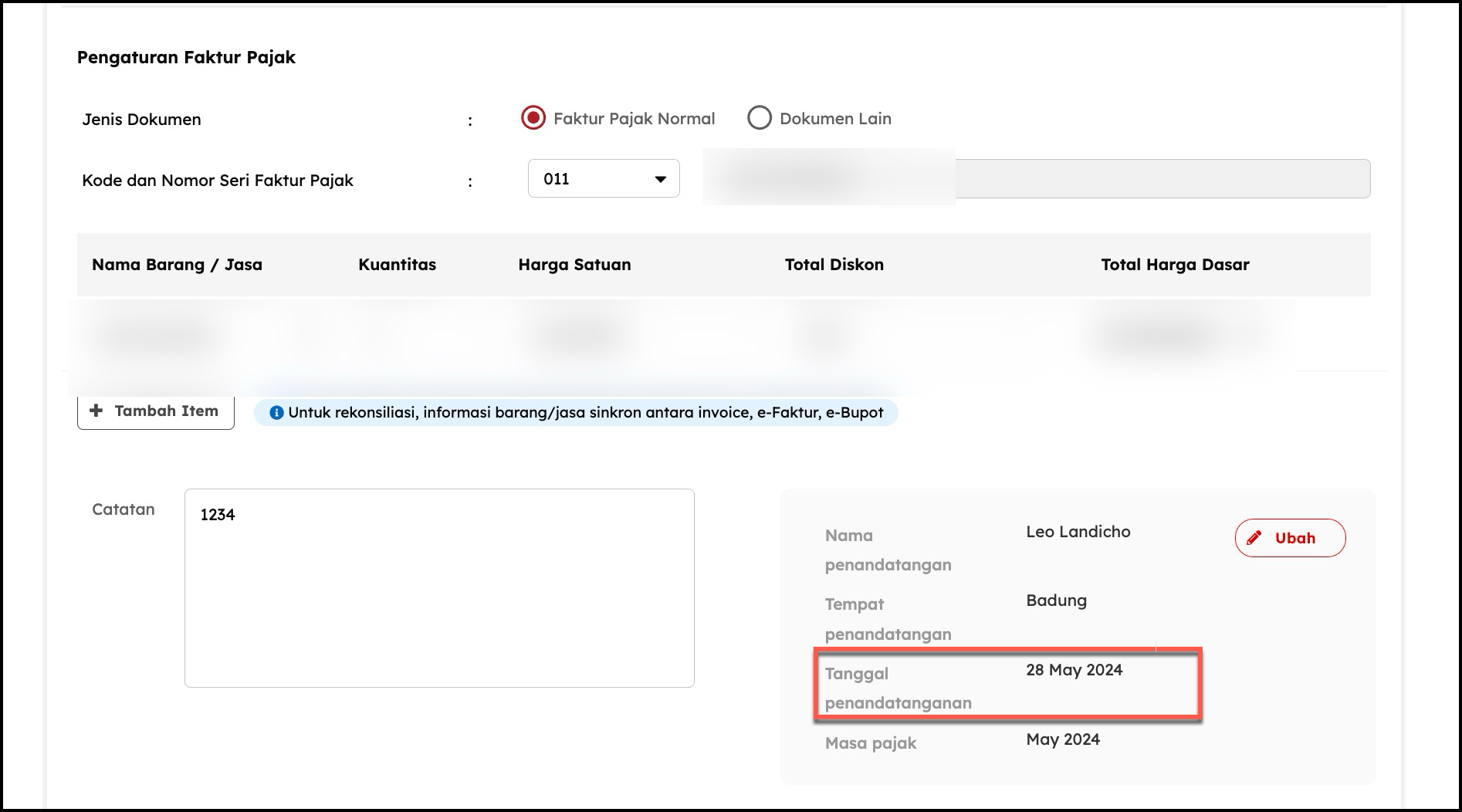
* Setelah faktur berhasil di Edit pada tab Invoice, lengkapi tanggal berjalan pada bagian Tanggal Faktur dan Jatuh tempo.
* Pada tab eFaktur, bagian tanggal penandatangan, lengkapi tanggal berjalan Kemudian klik Simpan dan Approve.
* Masa pajak akan mengikuti faktur pajak normal.
Catatan:
Faktur pajak pengganti berisi perbaikan-perbaikan atas faktur pajak normal yang mengalami kekeliruan. Kekeliruan atau masalah-masalah yang mengharuskan pembuatan faktur pajak diganti adalah sebagai berikut:
- Kekeliruan dalam pengisian detail transaksi pada nomor faktur pajak (seperti jenis dokumen dan kode faktur).
- Nama, dan tempat penandatangan.
- Nama lawan transaksi.
- Alamat lawan transaksi.
- Pencantuman jumlah barang dan/atau jasa.
- Harga per satuan dari BKP/JKP.
- Pencantuman nilai DPP, PPN, dan PPnBM.
- Isian tentang pembayaran uang muka dan/atau termin.